Comment partager les identifiants de connexion Wi-Fi et les informations de contact à l'aide de codes QR
Normalement, quand quelqu'un vient chez vous et demande à se connecter à votre WiFi, vous pouvez soit trouver le mot de passe si vous ne vous en souvenez plus ou vous pouvez le connecter manuellement au réseau. En outre, lorsque vous rencontrez quelqu'un de nouveau et que vous souhaitez obtenir ses coordonnées, vous échangez normalement des numéros, vous appelez les uns les autres et créez ensuite un nouveau contact avec les informations de la personne.
Cela ne changera probablement pas de sitôt, mais avec la nouvelle technologie intégrée dans nos téléphones, vous pouvez vous démarquer en rendant ce processus beaucoup plus simple. Un ami m'a récemment parlé d'un site Web gratuit qui vous permet de créer vos propres codes QR pour un tas d'utilisations différentes. Si vous n'êtes pas sûr de ce qu'est un code QR, consultez l'entrée Wiki.
Alors, comment générer votre propre code QR est-il réellement utile? Eh bien, pour ceux qui exécutent la dernière version d'iOS (11), les codes QR sont beaucoup plus utiles, car l'application de caméra par défaut peut maintenant les lire automatiquement. Cela signifie qu'il n'est pas nécessaire de télécharger une application séparée juste pour scanner un code QR.

En outre, avec iOS 11, non seulement il va scanner le code QR, il vous permettra également d'intégrer ces données sur votre téléphone. Par exemple, si vous créez un code QR avec vos informations d'identification WiFi, quiconque numérise ce code sera automatiquement en mesure de se connecter à votre WiFi sans avoir à taper manuellement le mot de passe, etc. Malheureusement, pour les utilisateurs Android, ce n'est pas aussi simple . Cela dépend du téléphone que vous avez, de la version d'Android que vous utilisez, etc.
Créer un code QR personnalisé
La première chose que vous voulez faire est de créer votre code QR personnalisé. La meilleure façon de le faire est d'utiliser un site gratuit appelé QRCode Monkey. C'est complètement gratuit et super facile à utiliser. J'ai littéralement créé mon premier code QR en environ 2 minutes.
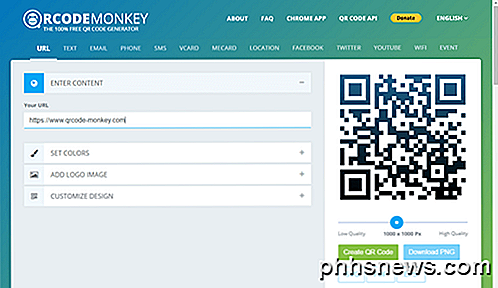
En haut, vous verrez les différents types de codes QR que vous pouvez créer: URL, Texte, Email, Téléphone, SMS, VCARD, MECARD, Localisation, Facebook, Twitter, YouTube, WiFi ou Événement. Dans cet article, je vais vous donner des exemples de WiFi et de VCARD, car ce sont les deux que j'ai testés sur mon smartphone.
Cliquez sur VCARD et laissez la version à 2.1. La version 3 fonctionnera probablement avec iOS 11, mais je ne l'ai pas testé. Maintenant, entrez toutes les informations que vous souhaitez stocker dans votre code QR. Comme vous pouvez le voir, vous pouvez ajouter beaucoup d'informations.
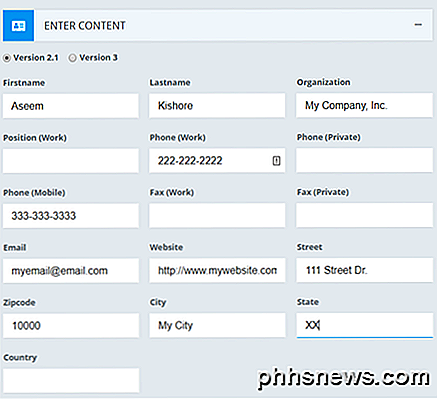
Ainsi, au lieu de simplement partager votre numéro avec quelqu'un et d'épeler tout le reste, vous pouvez rapidement partager toutes ces informations en quelques secondes, que je vais vous montrer comment faire ci-dessous. Après avoir entré le contenu, ils ont des options pour changer les couleurs, ajouter une image de logo, personnaliser la forme, etc., mais je n'ai rien fait avec ça. Allez-y et cliquez sur le bouton Créer un code QR sur le côté droit.
Vous devriez voir le design changer et maintenant il aura tout un tas de petits points. Vous pouvez également cliquer sur le bouton Télécharger PNG ou télécharger le code QR au format SVG, PDF ou EPS.
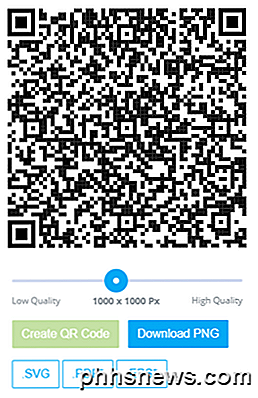
C'est littéralement ça! Vous avez maintenant créé votre code QR personnalisé que vous pouvez imprimer ou copier sur votre téléphone. Dans mon cas, je viens d'envoyer moi-même le fichier PNG et l'ai ouvert sur mon iPhone. J'ai ensuite enregistré l'image sur ma pellicule, puis je suis entré dans mon application Notes et j'ai inséré le code QR dans une nouvelle note avec un en-tête pour identifier les informations qu'il stocke.
Vous pouvez maintenant insérer ce QR n'importe où vous voulez que les gens puissent le scanner. Vous pouvez le mettre sur votre site Web, l'imprimer sur votre carte de visite, etc. Il est également très facile de créer d'autres codes QR. Mon préféré est le WiFi. Cliquez dessus et entrez votre SSID sans fil, mot de passe et choisissez le type de cryptage pour votre réseau.
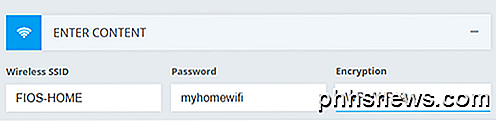
Créez le code QR et téléchargez l'image. Maintenant que vous savez comment créer rapidement et facilement des codes QR à des fins diverses, parlons de la façon dont vous pouvez les utiliser.
Scannez les codes QR à l'aide du smartphone
Maintenant, pour la partie amusante: la numérisation de vos codes QR. Comme je l'ai mentionné plus tôt, tout cet exercice est beaucoup plus amusant si vous avez iOS 11 installé sur votre iPhone ou iPad. Pour les utilisateurs d'Android, vous devrez télécharger une application de numérisation QR, qui n'est pas aussi utile ou transparente.
Sur votre iPhone, allez-y et ouvrez l'application de la caméra normale. Assurez-vous que vous êtes sur Photo ou Square . Maintenant, dirigez votre caméra sur le code QR et vous verrez de la magie se produire! Le code QR peut être sur l'écran de votre téléphone, sur un écran d'ordinateur ou imprimé, peu importe.
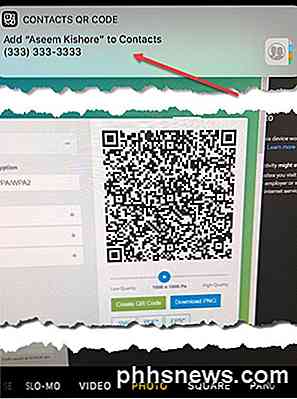
Comme vous pouvez le voir, je viens de mettre le code QR que j'ai créé sur le site Web en face de l'appareil photo et une notification est apparue au sommet intitulé Contacts QR Code . Il suffit de taper sur cela et bam, il va ouvrir un nouvel écran de contact avec toutes les informations que vous avez tapé plus tôt déjà rempli! Il suffit de cliquer sur Enregistrer et vous avez terminé. La bonne chose est que vous n'avez même pas à appuyer sur le bouton pour prendre une photo, il voit juste le code QR en vue et l'interprète automatiquement.
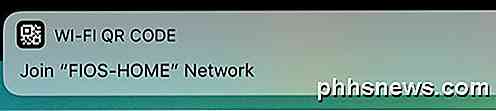
La même awesomeness se produit lorsque vous numérisez le code QR WiFi! Il suffit de taper dessus et il vous rejoindra à ce réseau! Vous n'avez pas besoin d'ouvrir vos paramètres WiFi ou quoi que ce soit. C'est plutôt cool. Vous devriez certainement essayer ceci si vous avez iOS 11 installé sur votre téléphone. Évidemment, quelqu'un qui n'a pas d'iPhone avec iOS 11 ne sera pas très impressionné, mais pour ceux qui le font, ce sera magique. Heureusement, les futures versions d'Android supporteront le même niveau d'intégration de code QR que sur iOS. Prendre plaisir!

Comment réinitialiser une application Mac à ses paramètres par défaut
Vous étiez en train de déconner avec les paramètres d'une application Mac, et maintenant cette application ne se chargera pas. Y a-t-il un moyen de réinitialiser l'application, de recommencer à zéro et de faire fonctionner les choses correctement? En fait, oui. Votre Mac, pour la plupart, stocke les paramètres de vos applications dans le dossier Bibliothèque, et ils sont assez faciles à supprimer.

Comment configurer le kit de surveillance à distance SmartThings
Si vous voulez un moyen simple et rapide de surveiller votre maison pendant votre absence, voici comment configurer le kit de surveillance à domicile SmartThings. Qu'est-ce que SmartThings? SmartThings est une gamme de produits smarthome de Samsung qui se veut un moyen convivial pour les propriétaires et les locataires de garder un œil sur leur domaine lorsqu'ils ne sont pas chez eux.



